设置步骤如下:(总图如下) 设置好后,别忘啦点 “保存” 按钮
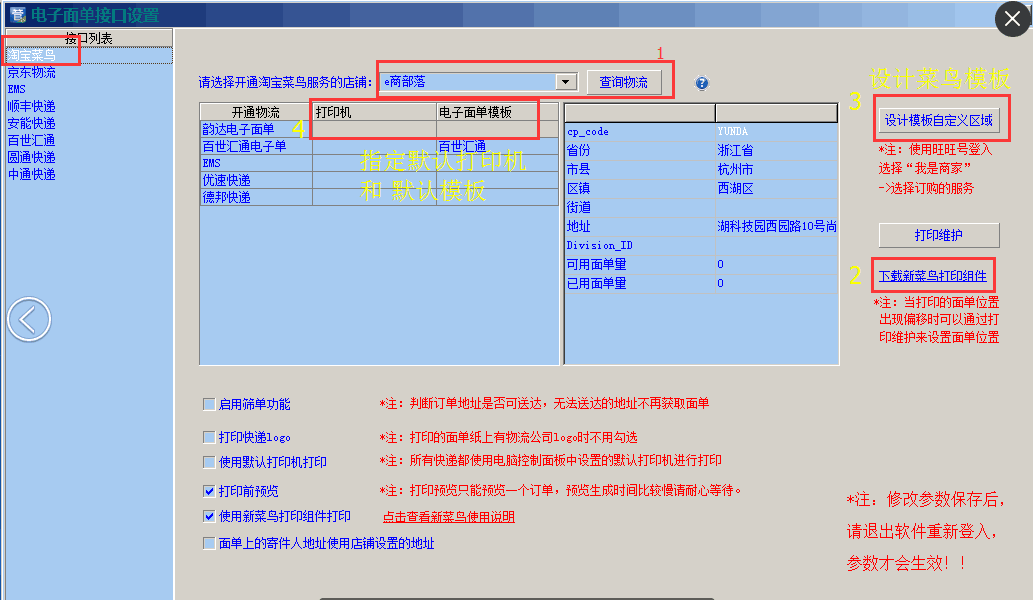
注意:菜鸟面单模板上增加打印 “货品信息”后,还需要软件里【设置】菜单下 【物流单货品项】具体添加下哪些内容。如图
需要面单上每一行一条货品的话,在上面的数量后面按下“回车键”保存
详解:
--
数字 2: 下载新菜鸟组件安装后打开运行组件 (如果换其他电脑打印,第一次必须安装下这个菜鸟组件)
数字 3: 电子面单模板上添加自定义打印内容,比如 货品信息,客户备注,客服备注,原始订单号,数量合计等。如果打印出来有位置偏移,可以点击 【打印维护】按钮跳出来的提示,如上面已有图所示:菜鸟打印组件蓝色图标点开设置。
设计打印模板,参照上面已有详细图解。
使用新菜鸟打印组件打印勾上,即调用菜鸟统一模板格式的电子面单打印。
如果初次调菜鸟模板:建议 勾上 “打印前预览”。这样在打单发货页面,点击预约单号后点 打印物流单后,可以预览下效果看是不是自己要的,如果不是,还是可以继续去设置打印模板里设计想要的。
数字 1: 下拉选一个开通了淘宝菜鸟的店铺,点击 查询物流,筛选出合作的快递。(软件里合作快递目录 在【设置】--【合作物流目录】里创建增加)
数字 4: 指定不同快递默认的打印机和默认的电子面单模板
注意: 换其他电脑打印时, 数字 1 4 2 这三个步骤操作下即可保存就可以使用。
新菜鸟组件安装后打开,然后进行如上图的数字 2操作, 设置菜鸟电子面单最下面40mm区的自定义内容设定, 点击进去是一个网页链接地址,(注意 必须是开通菜鸟的这个店铺主旺旺或子旺旺登录设计一次即可,其他电脑就可以共享了。 可以在模板上添加自定义打印内容,比如 货品信息、客户网名、客服备注、买家留言、打印批次、原始单号、数量合计、预估重量等。
如何设置打印模板:(模板只需设置一次,其他电脑就可以共享的,其他电脑第一次用软件打印,第一次需要下载菜鸟组件安装 如上图数字1,然后电子面单设置这指定选下默认打印模板和默认打印机 如上图数字 4和5)
点击 【设置打印模板】按钮,会跳转到一个网页链接地址,用开通菜鸟电子面单的店铺账号登录设计
用开通了电子面单的店铺主旺旺登录设计,如果是子旺旺登录获取,需店铺主旺旺登录淘宝卖家后台的子账号管理,对相应的子旺旺授权我们软件的服务,就可编辑了。
(菜鸟模板设计的浏览器建议不要用电脑系统默认的IE打开,打印的时候不行的话,换个浏览器试试设计)
5 模板设计好后,最后记得退出软件重新进入下,然后打开【设置】--【电子面单设置】页面,如第一张图中所示, 数字 5 那里操作下,指定下 该快递的默认打印机 和电子面单模板。
如果实际打印出来的效果,整体偏移,可以点开电脑桌面右下角任务栏--CAINIAO打印组件(蓝色图标),选打印机下面可以进行位置调整,如图
如果所有内容都出来的,就是上下左右有点偏,就点击菜鸟组件的菜单下 打印机--打印选项,选下对应打印机,如图
如果您打出来是都打不全的,菜鸟统一模板的尺寸大小是10cm*18cm ,修改下这个大小。如果是共享打印机的,去原电脑上修改。
有安装过菜鸟组件的电脑,直接打开 菜鸟打印组件里 可以修改尺寸大小。
若不会设置,请联系电话 0571-88223317转8057 18957124911
------该帖子于2019-3-19 15:58:30被作者编辑过------